Photoshop 一个成熟的红色水蜜桃
PS联盟 发布时间:2010-06-23 18:47:54 作者:Sener  我要评论
我要评论
桃子制作可能要比苹果及梨子等果实的制作稍微难一点。因为部分桃子中间有凹槽,而且凹槽两边的果实肌色有所不同,尤其是暗调和高光部分会有一些差别。制作的时候最好把桃子分为两部分制作,这样即方便控制选
脚本之家 / 编程助手:解决程序员“几乎”所有问题!
脚本之家官方知识库 → 点击立即使用

1、新建一个800 * 600像素的画布,背景选择白色。新建一个图层用钢笔勾出桃子果实部分的路径如图1,转为选区后填充黑色如图2。

<图1>

<图2>
2、新建一个图层,用钢笔勾出图3所示的选区,选择渐变工具颜色设置如图4,拉出图5所示的径向渐变。
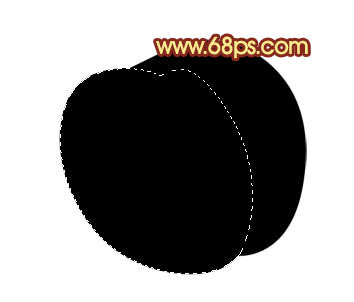
<图3>

<图4>

<图5>
3、新建一个图层,用钢笔勾出图6所示的选区,按Ctrl + Alt + D 羽化12个像素后填充颜色:#D9713C,确定后按Ctrl + Alt + G 与前一图层编组,效果如图7。

<图6>

<图7>
4、在当前图层下面新建一个图层,新建的图层会自动跟前一图层编组。用钢笔勾出图8所示的选区羽化8个像素后填充颜色:#EF481C,效果如图9。

<图8>

<图9>
5、新建一个图层,用钢笔勾出图10所示的选区,羽化10个像素后填充颜色:#76221A。

<图10>
6、新建一个图层,用钢笔勾出图11所示的选区羽化15个像素后填充颜色:#A36A53。
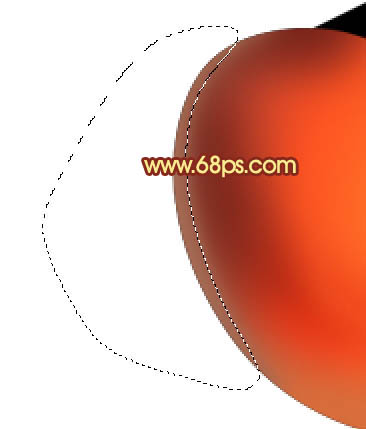
<图11>
7、新建一个图层,用钢笔勾出下图所示的选区,羽化15个像素后填充颜色:#FD4E26,如果觉得边缘不均匀的话还可以适当高斯模糊处理。

<图12>
8、制作底部暗调部分,新建一个图层用钢笔沿着边缘线勾出图13所示的选区羽化5个像素后填充颜色:#712B0B。

<图13>
9、制作顶部暗调部分,新建一个图层用钢笔勾出图14所示的选区,羽化8个像素后填充颜色:#D03D23。

<图14>
10、制作顶部凹陷部分,新建一个图层用钢笔勾出图15所示的选区羽化5个像素后填充颜色:#AF4D34,取消选区后加上图层蒙版,用黑色画笔稍微把两端涂点透明效果。

<图15>
11、制作顶部反光区域,新建一个图层把前景颜色设置为:#B97C60,用钢笔勾出图16所示的选区后用画笔涂出下图所示的色块。

<图16>
12、制作中间部分的高光部分,用钢笔勾出图17所示的选区羽化10个像素后,新建一个图层填充颜色:#FE9233。

<图17>
13、新建一个图层,用钢笔勾出下图所示的选区,羽化3个像素后填充颜色:#FC8453,取消选区后加上图层蒙版,用黑色画笔把底部稍微涂点透明效果。

<图18>
14、制作边缘部分高光选区,新建一个图层,用钢笔勾出下图所示的选区,羽化20个像素后填充颜色:#FE9440。

<图19>
15、新建一个图层,用钢笔勾出图20所示的选区羽化5个像素后填充颜色:#FEC151,加强一下高光效果。

<图20>
16、大致半边桃子完成后的效果,如果觉得有不满意的地方可以适当调整一下。

<图21>
17、回到背景图层上面的主体轮廓图层,新建一个图层用钢笔勾出下图所示的选区填充颜色:#DD5918。现在开始制作另半个桃子。

<图22>
18、制作边缘的暗调部分,新建一个图层按Ctrl + Alt + G 与前一图层编组。用钢笔勾出下图所示的选区羽化10个像素后填充颜色:#953E0E。

<图23>
19、制作中间高光部分,在当前图层下面新建一个图层,用钢笔勾出下图所示的选区羽化16个像素后填充颜色:#FC9B3F,效果如下图。

<图24>
20、制作边缘的反光部分,用钢笔勾出下图所示的选区,羽化15个像素后填充颜色:#C07A5B,效果如下图。

<图25>
21、制作底部暗调部分,新建一个图层用钢笔勾出下图所示的选区羽化15个像素后填充颜色:#8E3A0E。

<图26>
22、新建一个图层,用钢笔勾出下图所示的边缘部分高光选区,羽化5个像素后填充颜色:#F5860E。

<图27>
23、同样的方法制作顶部的高光和暗调部分,过程如图28 - 32。颜色可以参照过程图,做好一部分需要新建一个新的图层,这样方便后面修改。

<图28>

<图29>

<图30>

<图31>

<图32>
24、新建一个图层,用钢笔勾出图33所示的选区羽化5个像素后填充颜色:#F47312。

<图33>
25、大致桃子主体完成的效果如下图。如果有不满意的部分可以微调一下。

<图34>
26、最后加上叶子,完成最终效果。

<图35>
相关文章

ps如何把一张长图切成几张小图片? ps把长图切成短图的技巧
有时候,我们希望能把一张图片均匀地分成几张图片,就像拼图一般的效果,需要某一部分随时可以拿出来使用,该怎么操作呢?详细请看下文介绍2024-09-10 PS调整字体大小是一个非常基础的操作,但也是非常实用的技能,在Photoshop中,调整字体大小的方式有多种,详细请看下文介绍2024-02-02
PS调整字体大小是一个非常基础的操作,但也是非常实用的技能,在Photoshop中,调整字体大小的方式有多种,详细请看下文介绍2024-02-02 但最近有用户在使用photoshop时发现窗口界面的字体比较小,使用起来非常的不方便,因此有不少用户想将其大小进行调节,具体该如何操作呢?详细请看下文介绍2024-02-02
但最近有用户在使用photoshop时发现窗口界面的字体比较小,使用起来非常的不方便,因此有不少用户想将其大小进行调节,具体该如何操作呢?详细请看下文介绍2024-02-02
ps中图层被父图层锁定怎么办? 图层被父图层锁定的解锁技巧ps
ps中图层被父图层锁定怎么办?ps中图层解锁失败,提示图层被父图层锁定该怎么办呢?下面我们就来看看详细的解决办法2023-12-19
ps描边最大只有288怎么办? Photoshop描边只能调到288像素的解决办法
ps描边最大只有288怎么办?ps描边在使用的过程中,发现只能调到288像素,该怎么操作呢?下面我们就来看看Photoshop描边只能调到288像素的解决办法2023-11-30
PS工具栏中的工具有缺失怎么办? Photoshop工具栏不全的多种解决办法
PS工具栏中的工具有缺失怎么办?ps工具栏中有很多工具,但是发现有些工具不见了,该怎么办呢?下面我们就来看看Photoshop工具栏不全的多种解决办法2023-11-30
Photoshop2024怎么下载安装? ps2024安装图文教程
Photoshop2024怎么下载安装?ps2024发布以后,很多朋友想要尝试信工鞥,该怎么下载安装呢?下面我们就来看看ps2024安装图文教程2023-11-30
ps此图层的内容不能直接编辑怎么办? ps图层无法编辑的解决办法
ps此图层的内容不能直接编辑怎么办?PS处理图片无法完成请求,提示此图层的内容不能直接编辑,该怎么办呢?详细请看下文介绍2023-10-26 Photoshop使用的过程中经常会遇到这种那种的问题,今天我们就来看看10个常见的Photoshop错误以及如何在五分钟内修复,详细请看下文介绍2023-10-23
Photoshop使用的过程中经常会遇到这种那种的问题,今天我们就来看看10个常见的Photoshop错误以及如何在五分钟内修复,详细请看下文介绍2023-10-23
ps的色彩平衡调节怎么弄 ps色彩平衡给图片调特定颜色的技巧
ps的色彩平衡调节怎么弄?ps中想要使用色彩平衡给图片添加颜色,该怎么操作呢?下面我们就来看看ps色彩平衡给图片调特定颜色的技巧2023-10-20




























最新评论